 Wifi hotspot là gì? Cách sử dụng wifi hostpot hiệu quả
Wifi hotspot là gì? Cách sử dụng wifi hostpot hiệu quả
Wifi Hotspot là tính năng hữu ích cho phép bạn biến điện thoại hoặc máy tính thành điểm truy cập wifi, chia sẻ kết nối internet với các thiết bị khác. Bài viết này FPT Telecom sẽ hướng dẫn bạn cách bật tính năng Wifi Hotspot trên điện thoại Android, iOS và máy tính Windows.
Công nghệ WiFi Hotspot là một tính năng thông minh được tích hợp trên các thiết bị di động như smartphone và laptop hiện nay. Nó cho phép bạn chia sẻ kết nối dữ liệu di động (3G/4G) của mình thông qua mạng WiFi. Điều này có nghĩa là bạn có thể biến chiếc điện thoại hoặc laptop của mình thành một điểm phát sóng WiFi để các thiết bị khác có thể kết nối và sử dụng internet. Đây thực sự là một tính năng tiện ích cho việc chia sẻ kết nối internet khi bạn đang di chuyển.

Khi cần sử dụng WiFi Hotspot, bạn có thể xem xét các tình huống sau đây:
Những tình huống này cho thấy WiFi Hotspot có thể là một công cụ hữu ích trong nhiều trường hợp khác nhau, nhưng cũng cần lưu ý rằng sử dụng WiFi Hotspot có thể làm giảm thời lượng pin của điện thoại nhanh chóng
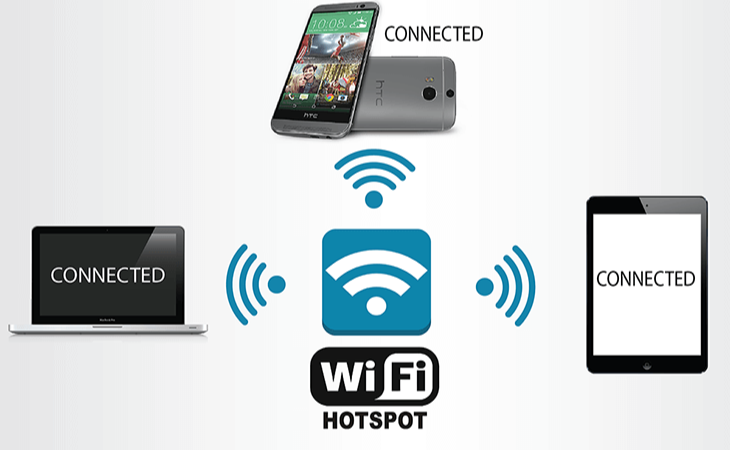
WiFi Hotspot thật sự rất tiện lợi khi sử dụng trong những trường hợp không thể kết nối đến các bộ phát WiFi khác. Thế nhưng cách sử dụng WiFi Hotspot như thế nào để hiệu quả và an toàn?
Trong thời đại hiện nay, việc bảo mật dữ liệu trở thành một vấn đề cực kỳ quan trọng. Khi bạn kết nối với WiFi Hotspot, thực ra bạn đang kết nối với các điểm truy cập công cộng. Vì vậy, đề phòng trước những rủi ro, bạn cần luôn giữ thông tin cá nhân và những dữ liệu nhạy cảm của mình ở một nơi an toàn. Điều này nên được coi là ưu tiên hàng đầu khi sử dụng loại WiFi này, ngay cả khi bạn đã sử dụng mật khẩu hoặc truy cập thông qua các trang web được bảo mật. Nhớ rằng, WiFi Hotspot chỉ giúp bạn kết nối với internet, không đảm bảo sự an toàn cho dữ liệu của bạn.

Hiện nay, tất cả các dòng điện thoại đều được thiết kế để dễ dàng phát sóng WiFi một cách thuận tiện. Từ các smartphone chạy hệ điều hành Android, iOS đến Windows Phone, tất cả đều có tính năng này được hiển thị trực tiếp trên menu để thao tác nhanh chóng.
Để phát WiFi, sau khi kích hoạt 3G/4G, bạn chỉ cần vuốt từ phía trên màn hình xuống và nhấn vào biểu tượng "Điểm truy cập di động". Điện thoại sẽ tự động phát sóng WiFi.
Khi giữ và nhấn vào biểu tượng, bạn sẽ được dẫn đến menu cài đặt. Tại đây, bạn có thể dễ dàng đặt tên cho mạng WiFi của mình và thiết lập mật khẩu để ngăn chặn các thiết bị không mong muốn kết nối. Khi đã thiết lập tên và mật khẩu, các thiết bị khác có thể tìm và kết nối vào mạng của bạn bằng cách nhập đúng thông tin. Đây là một tính năng hữu ích và tiện lợi, đặc biệt khi không có WiFi khả dụng. Tuy nhiên, cần lưu ý rằng việc phát sóng WiFi từ điện thoại có thể làm máy nóng và tiêu hao pin nhanh hơn.

Để có thể chia sẻ WiFi Hotspot bạn có thể thực hiện theo các bước dưới đây để có thể sử dụng WiFi từ laptop bạn nhé.
Tạo Hotspot không dây trên Window 10:
1. Mở settings
2. Kích Network & Internet
3. Chọn Mobile Hotspot
4. Dưới menu thả xuống “Share my Internet connection from”. Chọn bộ chuyển đổi mạng bạn muốn chia sẻ để kết nối Internet
5. Sau đó bạn nhấn nút “Edit”
6. Tiếp đến sau khi đã ấn Edit bạn phải gõ miêu tả của kết nối chia sẻ để xác nhận mạng
7. Gõ mật khẩu mới. Người dùng khác sẽ sử dụng để kết nối Hotspot
8. Tiếp theo, kích vào nút Save
9. Bật nút chuyển đổi “Share my Internet connection with other devices”
Khi đã hoàn thành các bước như đã hướng dẫn, bạn có thể cho phép tối đa 8 thiết bị kết nối vào internet thông qua Hotspot mà không cần phải cấu hình phức tạp. Một mẹo nhỏ là sau khi đã thiết lập Hotspot di động, bạn có thể dễ dàng bật hoặc tắt tính năng này bằng cách sử dụng flyout Network trong taskbar.
Nếu bạn không muốn Hotspot di động luôn được kích hoạt, bạn có thể tùy chỉnh trước trước khi bật nó. Nhớ rằng, các thiết bị cần được ghép đôi thông qua Bluetooth trước khi sử dụng tính năng này.

Qua bài viết về WiFi Hotspot là gì, hy vọng bạn đã hiểu được loại WiFi này dùng để làm gì và hoạt động ra sau. Không thể phủ nhận sự tiện dụng của loại WiFi Hotspot này khi không thể kết nối WiFi với các thiết bị WiFi khác. Cho nên WiFi Hotspot sẽ là cứu cánh của bạn trong những trường hợp cần thiết.
Bạn lo lắng con xem phải nội dung độc hại trên YouTube? Bài viết này của FPT Telecom sẽ hướng dẫn chi tiết A-Z các...
Nền tảng phát sóng trực tuyến hàng đầu Việt Nam – FPT Play – vừa chính thức công bố sở hữu bản quyền phát sóng...
Bạn cần giải pháp an ninh toàn diện? Dịch vụ lắp camera FPT tại văn phòng với công nghệ AI, lưu trữ Cloud an toàn...



Đánh giá sản phẩm